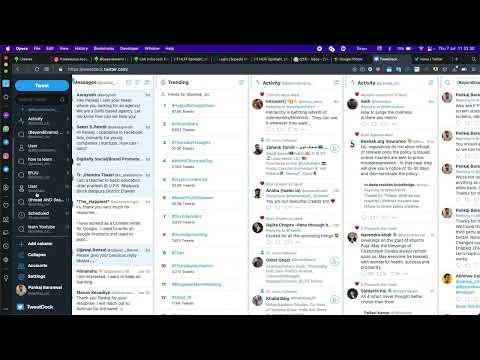Na Twitterze jest wiele kont z automatycznym retweetowaniem. Możesz jednak wyłączyć retweety dla konkretnego użytkownika, jeśli nie lubisz jego tweetów.
Kroki
Metoda 1 z 2: Korzystanie z aplikacji Twitter na Androida

Krok 1. Uruchom aplikację Twitter
To niebieska ikona z białym ptaszkiem. Zaloguj się na swoje konto, jeśli jeszcze tego nie zrobiłeś. Upewnij się też, że Twoja aplikacja jest aktualna.

Krok 2. Przejdź do profilu na Twitterze, który chcesz wyciszyć
Użyj paska wyszukiwania, aby łatwo znaleźć preferowane konto.

Krok 3. Stuknij w przycisk ⋮
Możesz zobaczyć tę ikonę w prawym górnym rogu aplikacji. Pojawi się panel menu.
W systemie iOS dotknij bieg Ikona.

Krok 4. Stuknij w Wyłącz retweety
Będzie to druga opcja na liście.

Krok 5. To wszystko
Aby ponownie włączyć retweety, kliknij ⋮ ponownie i wybierz Włącz retweety opcja. Gotowe!
Metoda 2 z 2: Korzystanie z witryny Twitter

Krok 1. Zaloguj się do Twittera
Wejdź na www.twitter.com w swojej przeglądarce i zaloguj się przy użyciu danych swojego konta.

Krok 2. Otwórz profil na Twitterze, który chcesz wyciszyć
Możesz wyciszyć retweety z dowolnego konta, ale nie możesz jednocześnie wyłączyć retweetów ze wszystkich kont Twitter, które obserwujesz.

Krok 3. Znajdź ikonę z trzema kropkami (⋯) w profilu użytkownika
Kliknij na ⋯ ikonę, aby wyświetlić ukryte menu.

Krok 4. Wybierz opcję Wyłącz retweety z menu rozwijanego
Gdy skończysz, na ekranie pojawi się następujący komunikat: „Ponowne tweety z konta nie będą już pojawiać się na Twojej osi czasu”.

Krok 5. Gotowe
Jeśli chcesz ponownie włączyć retweety, kliknij ⋯ ponownie i wybierz Włącz retweety opcja. Otóż to!